Có nên thay pin laptop khi bị nhanh chai ở quận Tân Phú
Hồng Gấm
- 1263Có nên thay pin laptop khi bị nhanh chai ở quận Tân Phú
Sau một thời gian sử dụng máy tính dù cho bạn có cố gắng đến đâu đi nữa thì laptop của bạn cũng sẽ bị chai pin mà thôi. Biểu hiện dễ thấy nhất đó là thời lượng pin của máy bị giảm đi rõ rệt, thậm chí để máy sleep chẳng được bao lâu thì đã tắt ngúm. Trong bài này mình xin chia sẻ với các bạn một số cách kiểm tra tình trạng pin bằng phần mềm, cũng như chia sẻ về kinh nghiệm và vài điều thú vị mình biết được sau nhiều lần đi thay pin cho các loại máy tính khác nhau, cả máy Windows lẫn MacBook.
Windows và Mac sẽ cảnh báo cho bạn
Bình thường Windows hay Mac sẽ không báo cho bạn biết gì cả. Laptop vẫn hiện ra một cục pin xanh như bình thường, chỉ là bạn nhận thấy máy của mình không còn xài được lâu như trước nữa. Cứ càng sử dụng lâu thì máy càng dùng được ít thời gian hơn so với lúc mới mua về.
Đến một mức nhất định, hệ điều hành sẽ bắt đầu nói cho bạn biết về điều này. Với Windows, bạn sẽ thấy một dấu X đỏ xuất hiện trên biểu tượng cục pin nằm ở thanh đồng hồ, và khi bạn nhấn vào đây thì Windows sẽ báo bạn nên "cân nhắc thay pin laptop". Tính năng này chỉ có từ Windows 7 trở lên, XP và Vista sẽ không thấy. Ngoài ra, một số hãng phần cứng cũng cài thêm công cụ để giúp bạn biết khi nào pin đã chai và cần thay thế.
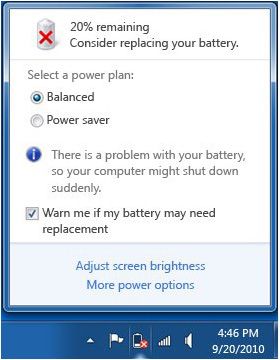
Tương tự, OS X cũng báo dòng chữ "Service battery" khi bạn nhấn vào biểu tượng viên pin trên máy. Đó là lúc mà bạn cần phải đem pin đi thay. Ngoài ra, OS X còn có một số nội dung thông báo khác như "Replace soon" để cảnh báo sớm, "Replace Now" để cảnh báo rằng pin còn giữ được rất ít điện.
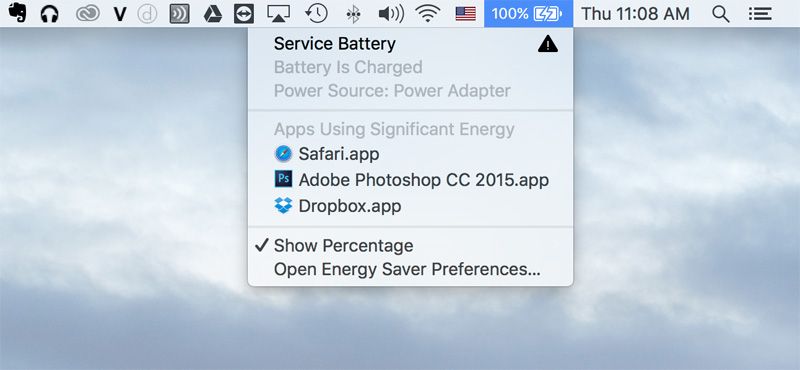
Cách kiểm tra dung lượng pin trên chiếc laptop của bạn
Nếu chưa an tâm với thông báo nói trên và vẫn còn nghi ngờ về việc chai pin, bạn có thể làm theo một trong hai cách sau:
Với Windows, bạn có thể dùng công cụ Battery Info View (miễn phí) để xem dung lượng mà pin có thể lưu giữ là bao nhiêu và nó còn bao nhiêu % so với ban đầu. Hai thông số bạn sẽ cần chú ý là "Full charged capacity" (dung lượng tối đa hiện tại) và "Designed capacity" (dung lượng được thiết kế ban đầu). Ngoài ra, cũng nên xem qua con số "Wear level" để biết mức độ điện tích còn có thể lưu là bao nhiêu. Đơn vị đo được Battery Info View sử dụng mà mWh, muốn đổi nó ra mAh thì bạn lấy số mWh * 1000 / V, trong đó V là thông số hiệu điện thế Voltage hiển thị trong app.
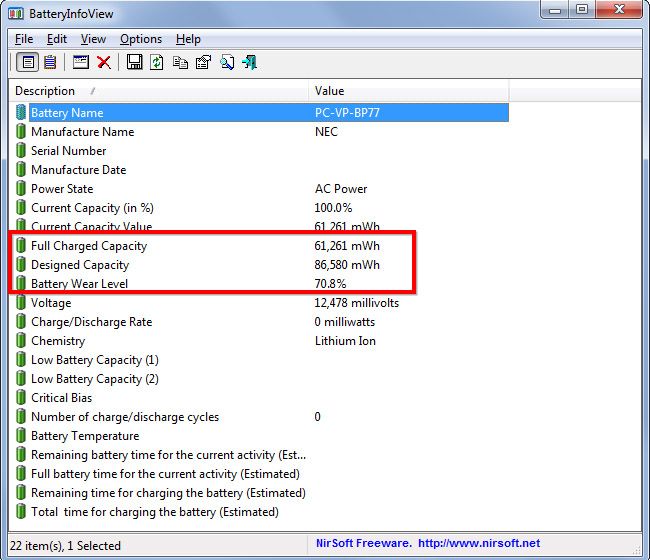
Còn trong Mac, Apple cung cấp sẵn Tool cho chúng ta. Bạn vào > About this Mac > System Report > Power. Ở đây, tìm dòng "Full Charge Capacity (mAh)", đây là lượng điện tối đa mà pin hiện tại có thể lưu trữ. Muốn biết nó đã hao hụt bao nhiêu so với lúc mới mua MacBook, bạn có thể lên mạng Google mã máy của mình để thấy dung lượng thiết kế là bao nhiêu, chia nhau là ra. Ví dụ, máy mình có lượng điện tối đa hiện tại là 4966mAh, còn lúc mới toanh thì là 8460mAh. Vậy là pin chỉ còn có thể lưu được 50% điện so với ban đầu, đã đến lúc đi thay rồi.
Thay pin cho laptop
Nếu chiếc laptop của bạn sử dụng pin có thể dễ dàng gỡ ra thì mọi chuyện quá đơn giản. Cứ đi ra ngoài tiệm bán linh phụ kiện laptop hoặc chỗ bán pin uy tín nào đó mà bạn biết rồi mua một cục về lắp vào là xong. Lúc mua nhớ nói kĩ số hiệu máy và số hiệu pin, hai thứ này bạn có thể tự xem được bằng cách lật đít máy lên cầm cục pin coi. Lưu ý là nếu máy còn hạn bảo hành nhưng bị chai pin thì rất có thể bạn cũng sẽ được thay cho cục pin mới miễn phí tùy vào chính sách của các hãng, do đó trong trường hợp máy còn bảo hành thì nên đem ra cho kĩ thuật viên xem xét trước khi bỏ tiền tự mua.
Với những chiếc laptop mới, thường là các laptop mỏng nhẹ và unibody như Ultrabook hay MacBook, MacBook Air và MacBook Retina, bạn sẽ không thể dễ dàng tự mình thay pin cho thiết bị. Thường thì pin sẽ được gắn bên trong, do đó bạn phải mở nắp máy ra thì mới tiếp cận được. Chưa kể khi pin gắn trong thì có nhiều dây điện nối pin vào bo mạch, nếu không khéo léo thì có thể làm đứt luôn cáp này nên tốt nhất là đem ra trạm sửa chữa hoặc trung tâm bảo hành của hãng để người ta làm cho bạn. Trung tâm bảo hành của các hãng máy tính đều có nhận thay pin ngay cả khi hết hạn bảo hành, chỉ là bạn phải trả tiền mà thôi.

Ngoài việc sử dụng pin chính hãng, bạn còn một lựa chọn nữa là sử dụng pin "replace", pin "zin", hay gọi tên đẹp đẽ hơn là pin của các bên thứ ba. Pin này cũng có hình dáng, kích thước, dung lượng giống như pin của hãng làm cho máy bạn, có điều nó do một bên thứ ba sản xuất. Pin "replace" là loại rẻ nhất, do các hãng không tên tuổi làm, và mình không bao giờ dám đụng vào chúng vì lý do an toàn điện và an toàn cháy nổ. Pin "zin", hay pin OEM thì có khá hơn, nhưng vẫn không phải là do chính hãng sản xuất. Còn nếu bạn nghe nói pin "original" hay pin "product" thì nó là hàng chính hãng, chất lượng đảm bảo, có logo, tem dán đầy đủ. Pin original sẽ có giá loanh quanh trong khoảng 1 triệu đến 2 triệu tùy dòng, tùy hãng, tùy đời.

Còn một giải pháp nữa là thay cell pin. Ở giải pháp này, thợ kĩ thuật sẽ mở pin của bạn ra, thay thế các cell đã cũ bằng những cell mới. Cell mới có thể từ hãng không tên tuổi hoặc từ các hãng lớn tùy số tiền mà bạn bỏ ra. Giá thay cell sẽ rẻ hơn là mua cả cục pin, nhưng độ ổn định thì không cao bằng, và không có gì đảm bảo tuyệt đối về chất lượng và độ an toàn. Việc thay cell thì thường chỉ tầm 500.000 đồng.
Theo mình, bạn nên cố gắng để tiền đầu tư cho pin chính hãng (original), trừ khi nào pin chính hãng không còn hàng do máy bạn đã quá cũ, quá hiếm ở Việt Nam thì mới nên bước chân vào thế giới pin replace và pin zin. Pin là thứ dễ cháy nổ, dễ hỏng hóc, nếu nó hỏng có khả năng làm ảnh hưởng đến các linh kiện phần cứng khác. Lỡ mà bạn gặp trường hợp đó thì còn tốn nhiều tiền hơn nữa. Trung tâm thay sửa pin laptop uy tín ở quận Tân Phú đó là ProCARE24h.vn
Xem thêm: Thay pin laptop giá rẻ






































